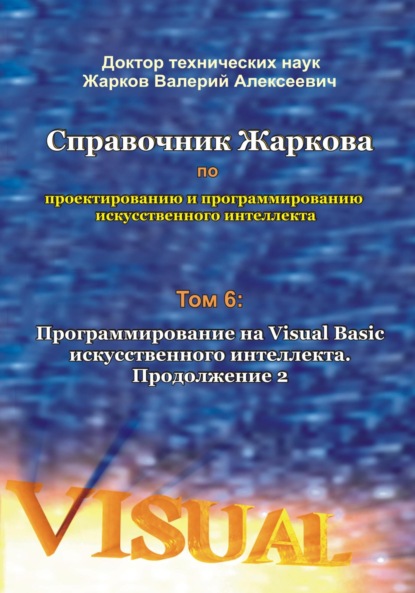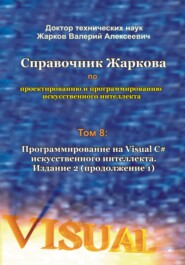По всем вопросам обращайтесь на: info@litportal.ru
(©) 2003-2024.
✖
Справочник Жаркова по проектированию и программированию искусственного интеллекта. Том 6: Программирование на Visual Basic искусственного интеллекта. Продолжение 2
Настройки чтения
Размер шрифта
Высота строк
Поля
Чтобы в верхней части формы (на синей полоске для свойства Text) после начала игры шел отсчёт времени (Time), ниже формы дважды щёлкаем по значку для второго таймера Timer2 (или в панели Properties для этого компонента на вкладке Events дважды щёлкаем по имени события Tick). Появляется шаблон метода, который после записи нашего кода принимает следующий вид.
Листинг 20.15. Метод, вызываемый через Interval времени.
'Счётчик секунд, который обнуляем в начале каждой игры
'в методе StartNewGame:
Dim secondCounter As Integer
'Время окончания игры:
Dim EndGameTime As Integer = 60
Private Sub Timer2_Tick(ByVal sender As System.Object, _
ByVal e As System.EventArgs) Handles Timer2.Tick
secondCounter = secondCounter + 1
Me.Text = "Time : " & secondCounter.ToString()
'Мелодия окончания игры:
If secondCounter = EndGameTime Then
My.Computer.Audio.Play( _
"..\..\Resources\win.wav", _
AudioPlayMode.Background)
End If
End Sub
Схема записи и вывода справочной информации, например, с правилами игры после выбора команды Contents (для элемента управления MenuStrip) и после выбора других команд уже приводилась в наших предыдущих работах.
Мы закончили написание программы в главный класс Form1 (для формы Form1 с пользовательским интерфейсом игры).
Теперь в наш проект добавляем новые файлы (для программирования соответствующих игровых действий). Добавить в проект файл можно по двум вариантам.
По первому варианту, добавляем в проект нужный файл по обычной схеме: в панели Solution Explorer выполняем правый щелчок по имени проекта, в контекстном меню выбираем Add, Existing Item, в панели Add Existing Item в окне “Files of type” выбираем “All Files”, в центральном окне находим (например, в папке компьютера файл, скопированный из Интернета), выделяем имя этого файла и щёлкаем кнопку Add (или дважды щёлкаем по имени этого файла).
По второму варианту, в панели Solution Explorer выполняем правый щелчок по имени проекта и в контекстном меню выбираем Add, New Item, в панели Add New Item выделяем шаблон Code File, в окне Name записываем имя Block.vb и щёлкаем кнопку Add. В проект (и в панель Solution Explorer) добавляется этот файл, открывается пустое окно редактирования кода, в которое записываем код со следующего листинга.
Листинг 20.16. Новый файл.
Imports System.Drawing.Drawing2D
''' <summary>
''' This class represents one of the balls in the game grid.
''' </summary>
''' <remarks></remarks>
Public Class Block
Public Const BlockSize As Integer = 25
Private colorValue As Color
Private deletionValue As Boolean = False
Private Shared rand As New Random
Public Property Color() As Color
Get
Return colorValue
End Get
Set(ByVal Value As Color)
colorValue = Value
End Set
End Property
Public Property MarkedForDeletion() As Boolean
Get
Return deletionValue
End Get
Set(ByVal Value As Boolean)
deletionValue = Value
End Set
End Property